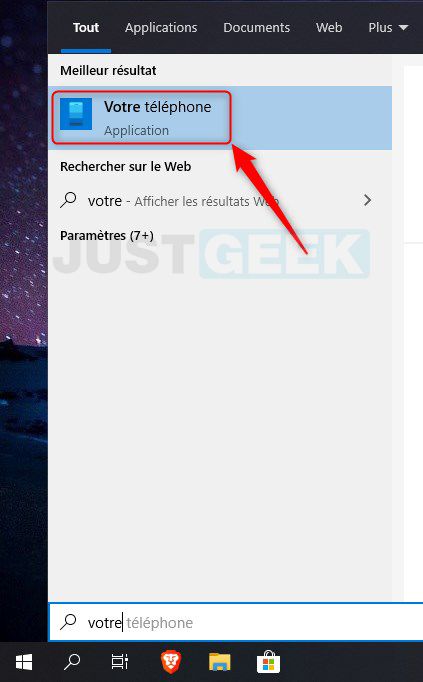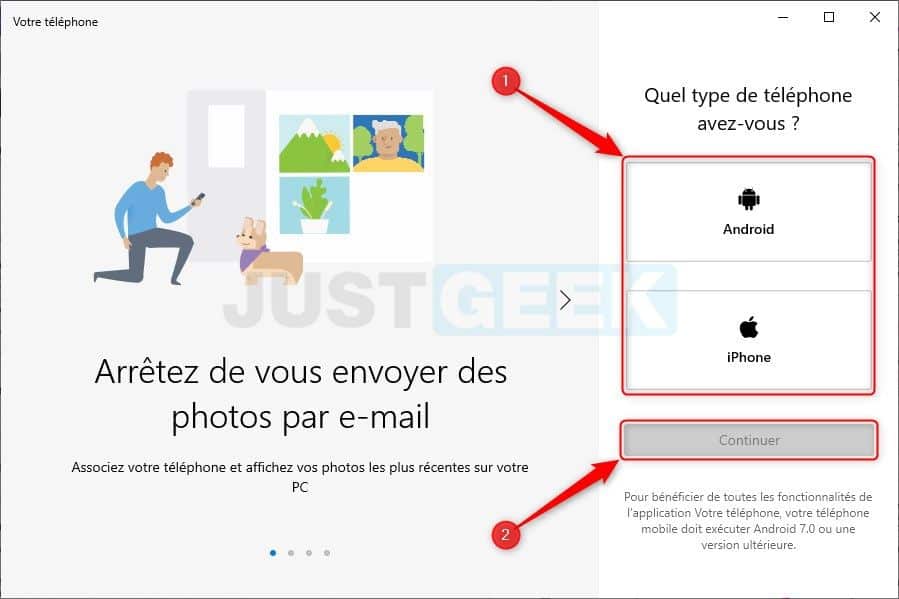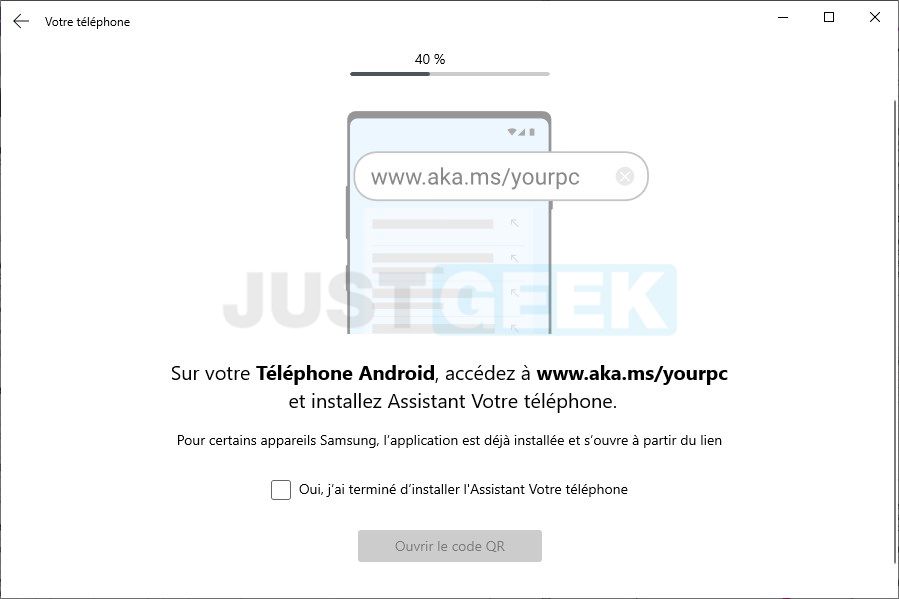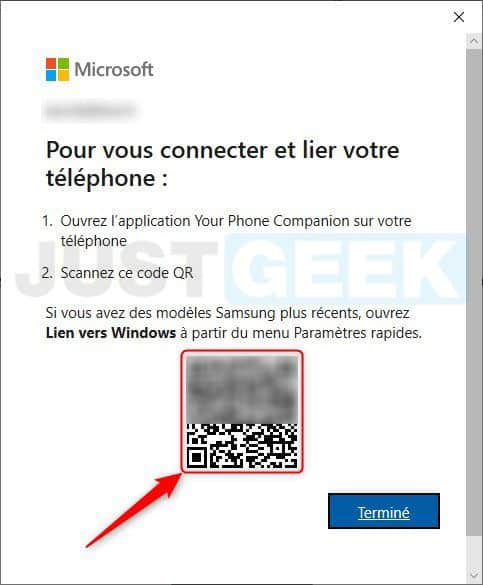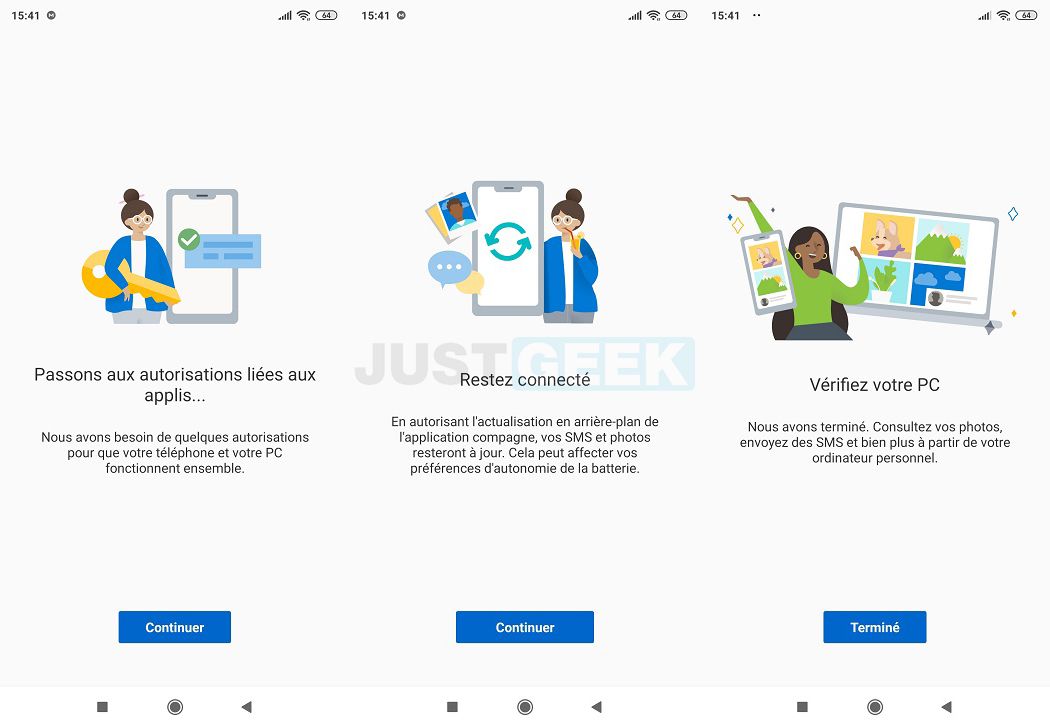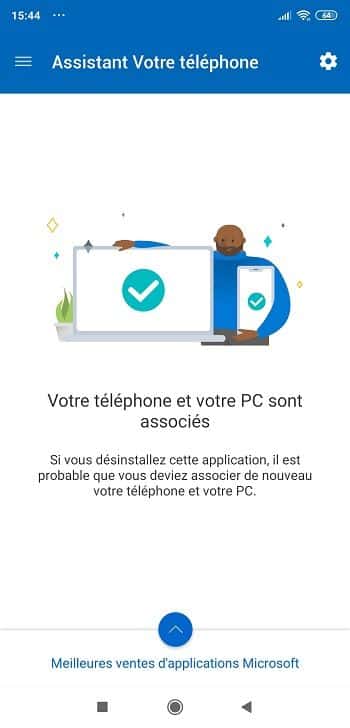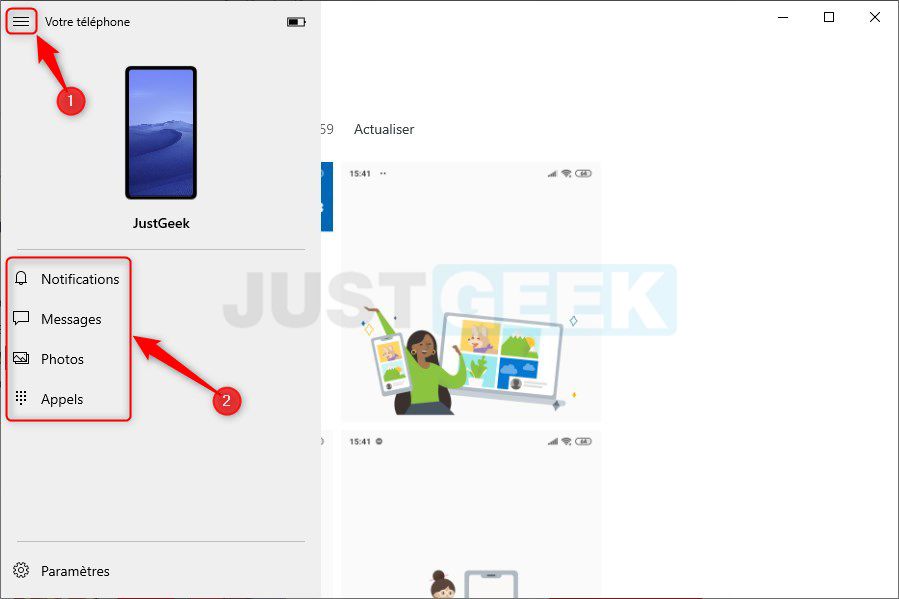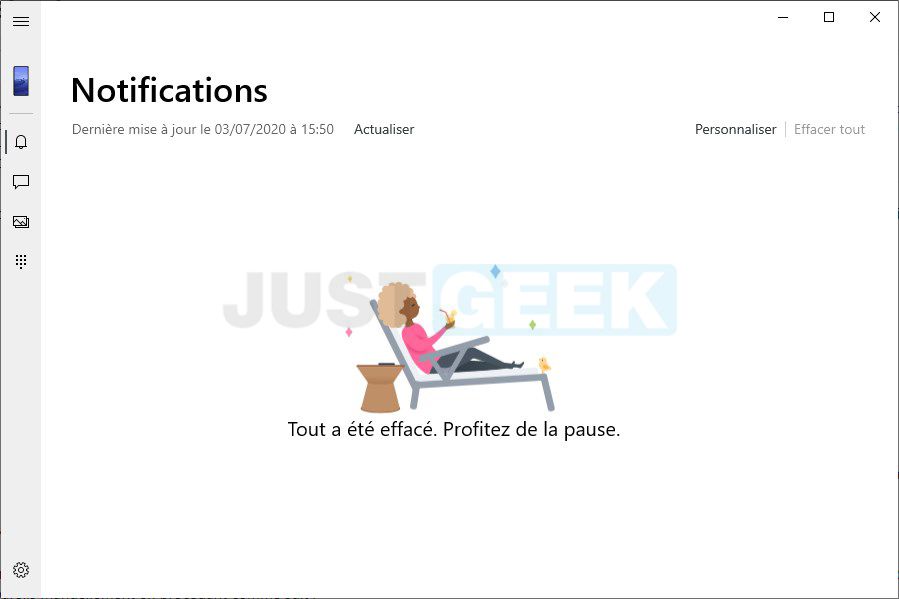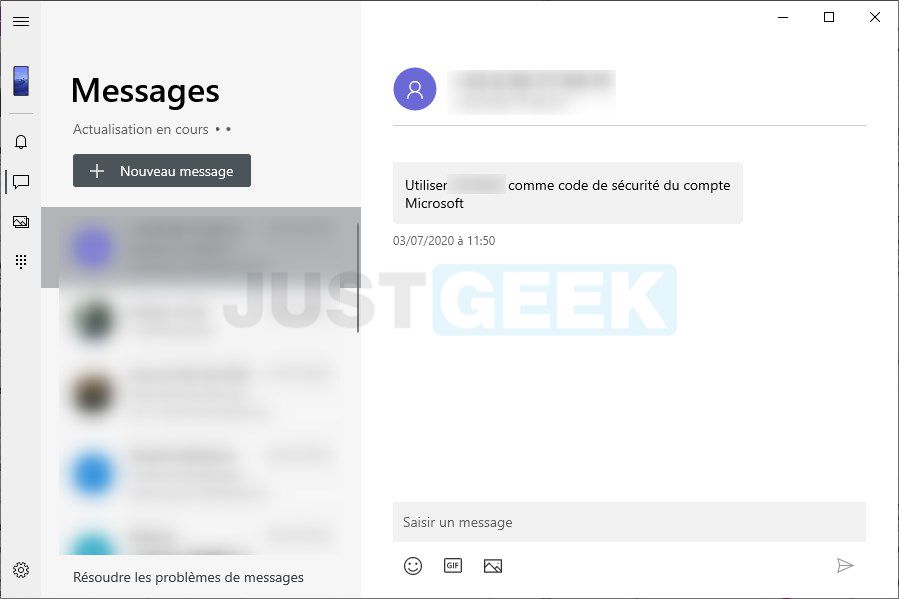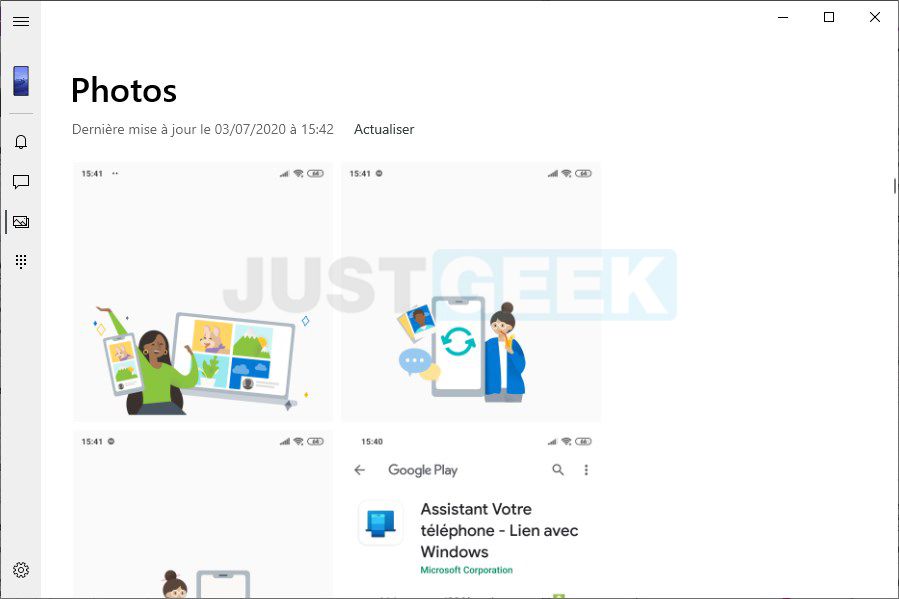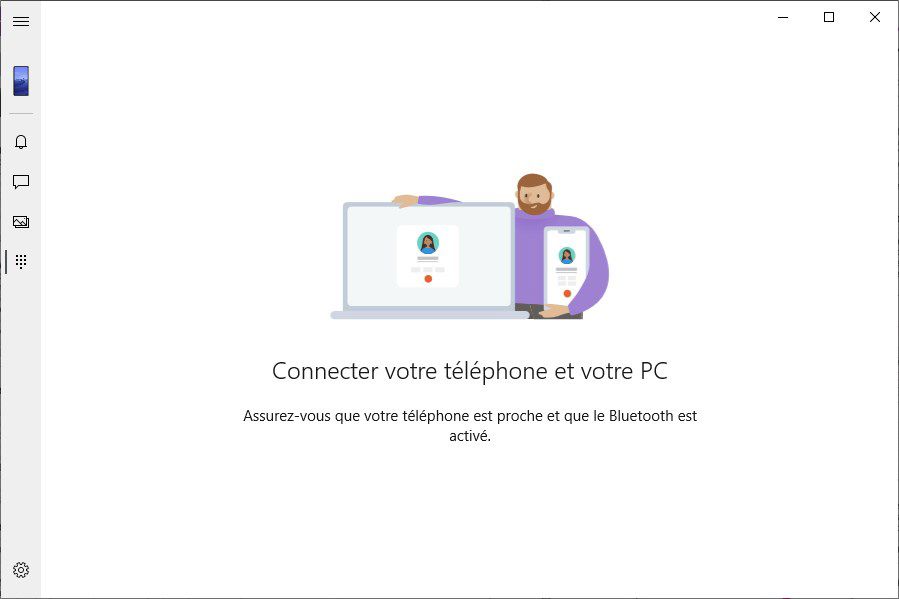Vous ne le saviez peut-être pas, mais Windows 10 intègre nativement une application nommée Votre téléphone. Cette dernière permet d’associer votre smartphone Android ou iPhone et votre PC dans le but de continuer à communiquer sans quitter votre ordinateur des yeux. Pour faire simple, cette application vous permet de répondre aux appels et aux SMS reçus sur votre smartphone depuis votre PC Windows 10.
Dans cet article, nous allons voir ensemble comment configurer et utiliser l’application Votre téléphone de Windows 10.
Comment configurer l’application Votre téléphone de Windows 10 ?
1. Ouvrez l’application Votre téléphone sur votre PC Windows 10. Pour ce faire, cliquez sur le menu Démarrer, puis tapez « Votre téléphone ».
2. Sélectionnez votre type de téléphone (Android ou iPhone), puis cliquez sur Continuer.
3. Depuis votre smartphone Android ou iPhone, téléchargez l’application Assistant Votre téléphone à l’aide du lien : www.aka.ms/yourpc
Une fois que cela est fait, cochez la case Oui, j’ai terminé d’installer l’Assistant Votre téléphone, puis cliquez sur Ouvrir le code QR.
4. Ouvrez l’application Assistant Votre téléphone sur votre smartphone, puis scannez le code QR sur l’écran de votre PC.
5. Acceptez les autorisations…
6. Voilà, c’est tout ! Votre téléphone et votre PC sont maintenant associés.
Comment utiliser l’application Votre téléphone de Windows 10 ?
1. Maintenant, depuis l’application Votre téléphone sur votre PC Windows 10, cliquez sur le menu hamburger en haut à gauche pour découvrir les différents menus de l’appli.
2. Depuis le menu Notifications, vous accéderez aux différentes notifications reçues sur votre smartphone.
3. Ensuite, vous avez le menu Messages qui contient tous les SMS reçus sur votre téléphone. De là, vous pouvez envoyer ou répondre à un SMS ou encore lire vos anciens messages.
4. Ensuite, vous avez le menu Photos grâce auquel vous allez pouvoir afficher, mais aussi enregistrer les photos de votre smartphone sur votre PC Windows 10.
5. Enfin le dernier menu nommé Appels permet de recevoir et passer des appels téléphoniques depuis votre PC Windows 10. Pour ce faire, vous devez activer le Bluetooth sur votre téléphone et vous connecter à votre PC.
Pour téléphoner, composez le numéro de votre correspondant à l’aide du clavier numérique et pressez le bouton vert. Vous pouvez aussi choisir un contact dans la liste des communications récentes et activer l’icône symbolisant un combiné qui apparaît à droite du nom. En cas d’appel entrant, une notification s’affiche sur le Bureau de Windows. Il vous suffit alors de cliquer sur « Accepter » pour décrocher.